在Outlook中插入表情符号/笑脸(桌面、网页和移动设备)
في عصرنا الرقمي الحالي، تجاوزت عملية التواصل الكلمات البسيطة. المشاعر، والنبرة، والتفاصيل الدقيقة التي غالبًا ما تُفقد في الرسائل النصية يمكن أن تُنقل بشكل كافٍ باستخدام الرموز التعبيرية. هذه الرموز البسيطة لديها القدرة على نقل العواطف، وإضافة لمسة إلى الرسالة، وجعل التواصل أكثر جاذبية.
يستعرض هذا الدليل التعليمي الدليل النهائي لاستخدام الرموز التعبيرية في Outlook عبر منصات سطح المكتب، الويب، والهاتف المحمول. تعلم الاختصارات، الأدوات، والطرق لتحسين وتخصيص الرسائل في Outlook.
إضافة رموز تعبيرية إلى الرسالة في جميع إصدارات Windows
- عن طريق النسخ واللصق
- عن طريق Kutools بضغطة واحدة (مع المزيد من الرموز التعبيرية، ودعم لإضافة رموز جديدة)
- عن طريق ميزة الرمز
- عن طريق رمز Alt (يتطلب تذكر رقم الكود)
- عن طريق إدراج صورة عبر الإنترنت
إضافة رموز تعبيرية إلى الرسالة في الويب
إضافة رموز تعبيرية إلى الرسالة في الهاتف المحمول
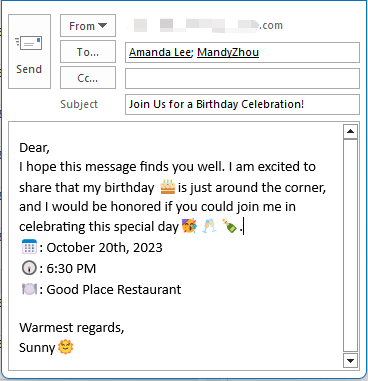
فيديو: إدراج الرموز التعبيرية في Outlook
إضافة رموز تعبيرية إلى الرسالة في Windows 10 وWindows 11 باستخدام الاختصارات
في Windows 10 و11، لديك ميزة استخدام اختصارات لوحة المفاتيح للوصول إلى مكتبة ضخمة من الرموز التعبيرية مما يجعل إضافة الرموز التعبيرية إلى رسائل Outlook الخاصة بك أمرًا بسيطًا وفعالاً.
الخطوة 1: انقر على الموقع الذي تريد إدراج الرمز التعبيري فيه داخل نص الرسالة
الخطوة 2: استخدم الاختصارات لعرض لوحة الرموز التعبيرية
كل ما عليك فعله هو الضغط على مفتاح Windows متبوعًا بمفتاح ; أو .


بعد الضغط على الاختصارات، ستظهر لوحة الرموز التعبيرية، مما يسمح لك بالتمرير أو البحث عن الرمز التعبيري المثالي لإكمال رسالتك.
| Windows 11 | Windows 10 | |
 |  |
الخطوة 3: حدد وأدرج الرمز التعبيري
بعد ذلك، اختر أي رمز تعبيري وسيتم إدراجه تلقائيًا.

كما ترى، يمكنك البحث عن الرموز التعبيرية التي تريدها عن طريق كتابة كلمات رئيسية في شريط البحث ، ثم سيتم سرد الرموز التعبيرية ذات الصلة أدناه.

في كل من Windows 10 وWindows 11، بالإضافة إلى الرموز التعبيرية المعتادة، هناك وسائل إضافية للتعبير عن المشاعر، مثل kaomoji والرموز. ومع ذلك، فإن Windows 11 يذهب خطوة أبعد بتقديم صور GIF ضمن لوحة الرموز التعبيرية. يمكنك تبديل التبويبات للحصول على التعبيرات التي تحتاجها.
| Windows 11 | Windows 10 | |
 |  |
- قد يتم تحديث الرموز التعبيرية مع تحديثات Windows اللاحقة.
- بهذه الطريقة، يمكنك إدراج الرموز التعبيرية في الموضوع.
- عندما تنقر خارج لوحة الرموز التعبيرية، ستختفي اللوحة تلقائيًا. لجعلها تظهر مرة أخرى، ما عليك سوى الضغط على مفتاح Windows مع "." أو ";" مرة أخرى.
إضافة رموز تعبيرية إلى الرسالة في جميع إصدارات Windows
على الرغم من أن Windows 10 و11 فقط يقدمان اختصارات مدمجة، يمكن للمستخدمين الذين يستخدمون إصدارات Windows القديمة الاستمتاع أيضًا بسحر الرموز التعبيرية في رسائل Outlook الخاصة بهم باستخدام مجموعة متنوعة من الطرق.
إضافة رموز تعبيرية إلى الرسالة عن طريق النسخ واللصق
أسهل طريقة عبر جميع الإصدارات هي النسخ واللصق الكلاسيكي. توفر العديد من المنصات عبر الإنترنت مجموعات واسعة من الرموز التعبيرية. ما عليك سوى العثور على الرمز التعبيري الذي يناسب مشاعرك، نسخه، ولصقه في رسالة Outlook الخاصة بك. تقدم هذه الطريقة مرونة، مما يتيح لك استخدام الرموز التعبيرية من مصادر مختلفة.
هنا نوفر بعض الرموز التعبيرية وصور GIF لك لنسخها ولصقها.
رمز تعبيري
 |  |  |  |  |  |  |  |  |  |
 |  |  |  |  |  |  |  |  |  |
 |  |  |  |  |  |  |  |  |  |
 |  |  |  |  |  |  |  |  |  |
GIF
 |  |  |  |  |  |  |  |  |  |
 |  |  |  |  |  |  |  |  |  |
 |  |  |  |  |  |  |  |  |  |
 |  |  |  |  |  |  |  |  |  |
الخطوة 1: حدد الرمز التعبيري وانسخه
حدد رمزًا تعبيريًا وانقر بزر الماوس الأيمن لتحديد نسخ الصورة لنسخها إلى الحافظة

الخطوة 2: ألصق الرمز التعبيري في نص الرسالة
انقر على الموقع الذي تريد إدراج الرمز التعبيري فيه، واضغط Ctrl + V للصق الرمز التعبيري الذي تم نسخه، ثم قم بتعديله حسب الحاجة.

إضافة رموز تعبيرية إلى الرسالة بواسطة Kutools بضغطة واحدة (مع المزيد من الرموز التعبيرية، ودعم لإضافة رموز جديدة)
لوحة الرموز التعبيرية الخاصة بـ أدوات Kutools لـ Outlook تقدم حلًا بنقرة واحدة، مما ي革新插入表情符号的方式。除了标准的表情符号库,Kutools还提供了更丰富的集合。不仅仅是数量,其表情符号在视觉上更具吸引力且更加多样化。更重要的是,如果你有特定的表情符号在心中,Kutools也支持将新的表情符号添加到你的库中。
通过点击Kutools > 资源启用表情符号面板,在面板中切换到表情符号选项卡。然后你可以点击你喜欢的任何表情符号将其插入到邮件正文中。
- 要充分释放我们表情符号功能的潜力,你需要安装Kutools for Outlook。还没有安装吗?别担心!立即下载并享受免费的30天试用,没有任何限制。今天就提升你的Outlook体验吧!
- Kutools for Outlook的表情符号面板还支持你创建自己的组来收集自定义表情符号或图片。更多关于如何使用表情符号面板的详细信息,请访问 这里。
通过符号功能添加表情符号到消息中
符号功能常常被忽视,但它是一个插入表情符号的有效工具。此功能允许用户从预定义的符号列表中插入表情符号。此外,这些表情符号可以着色,使它们更加突出。然而,它们在不同的Windows版本中可能会显示不同。
步骤1:启用符号对话框
在消息窗口中,插入选项卡下,选择符号 > 更多符号。

步骤2:找到你想添加的符号
在符号窗口中,符号选项卡下
- 在字体下拉列表中选择Segoe UI Emoji
- 在子集下拉列表中选择扩展字符 – 平面1。
- 滚动查找你想在消息中使用的符号。
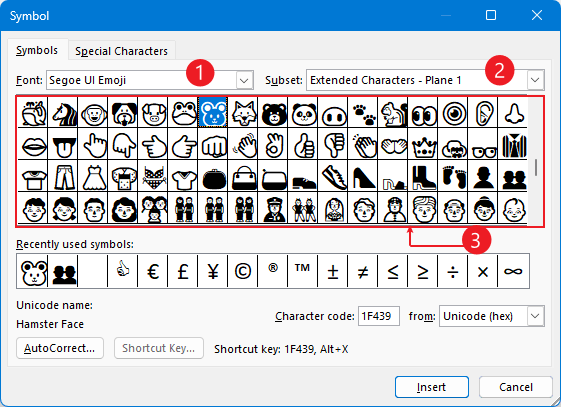
步骤3:点击插入按钮以插入符号

如果不再需要插入符号,点击关闭以关闭符号对话框。
通过Alt代码添加表情符号到消息中(需要记住代码编号)
对于喜欢键盘快捷键的人来说,Alt代码方法是一种福音。这涉及在按下Alt键的同时使用特定的数字组合来生成表情符号。
例如,Alt + 128513可能会生成某个表情符号。定位到你想插入表情符号的位置,然后按住Alt键,并在数字键盘上按1 2 8 5 1 3。
现在,特定的表情符号已插入。

对于更多的表情符号,你需要记住这些代码编号。下面,我整理了一些常用的表情符号及其相关的Alt代码。有关通过Alt代码可访问的更多表情符号的扩展列表,请参阅此页面:Alt代码:键盘隐藏的表情符号宝藏
| 表情符号 | 描述 | Alt代码 |
| 👿 | 带角的愤怒脸 | Alt + 128127 |
| 😀 | 咧嘴笑的脸 | Alt + 128512 |
| 😁 | 眯眼微笑的脸 | Alt + 128513 |
| 😂 | 笑出眼泪的脸 | Alt + 128514 |
| 😃 | 大眼睛咧嘴笑的脸 | Alt + 128515 |
| 😄 | 眯眼微笑的脸 | Alt + 128516 |
| 😅 | 流汗的笑脸 | Alt + 128517 |
| 😆 | 眯眼咧嘴笑的脸 | Alt + 128518 |
| 😇 | 带光环的笑脸 | Alt + 128519 |
| 😈 | 带角的笑脸 | Alt + 128520 |
| 😉 | 眨眼的脸 | Alt + 128521 |
| 😊 | 带微笑眼睛的笑脸 | Alt + 128522 |
| 😋 | 品尝美食的脸 | Alt + 128523 |
| 😌 | 如释重负的脸 | Alt + 128524 |
| 😍 | 带心形眼睛的笑脸 | Alt + 128525 |
| 😎 | 戴墨镜的笑脸 | Alt + 128526 |
通过插入在线图片添加表情符号
除了上述提到的方法外,另一种将表情符号融入消息正文的方式是嵌入在线图像。这种方法简单直接,并提供多样化的表情符号供选择。
步骤1:启用在线图片窗口
在消息框中,找到你想插入表情符号的位置,然后在插入选项卡下,选择图片 > 在线图片。

步骤2:搜索你想要的表情符号并插入
- 在搜索栏中输入最能代表你所寻找图像的关键字 ,然后按Enter键。
- 浏览结果以找到你想要的表情符号并选择。
- 点击插入按钮将其添加到你的消息中。

结果:
表情符号图片以其原始大小插入;你应该根据需要调整其大小。

在Mac中向消息添加表情符号
如果你使用的是Mac版Outlook,那么你很幸运,因为将表情符号集成到你的消息中非常容易。让我们来看看如何为你的电子邮件增添乐趣。
步骤1:点击你想在邮件正文中插入表情符号的位置
步骤2:使用快捷键显示表情符号面板
你只需按下Command键,接着按Control和空格键即可。
Command Control Space
按下快捷键后,会弹出一个表情符号面板,允许你滚动浏览或搜索最适合你消息的表情符号。

或者你可以点击查看更多项目按钮,并从子菜单中选择表情符号。(注意:在某些版本中,这个表情符号图标可能不可用。)

步骤3:选择并插入表情符号
之后,只需选择任何表情符号,它将自动插入。

- 如果不再需要插入表情符号,请点击表情符号面板中的关闭按钮以关闭它。
- 你可以通过关键字搜索快速找到所需的表情符号,也可以切换分组以快速找到所需的表情符号。

在网页中向消息添加表情符号
如果你使用的是Outlook的网页版,你可以这样添加表情符号:
步骤1:在消息编辑器中启用表情符号面板
点击更多选项按钮,然后选择表情符号。

现在,表情符号面板显示在电子邮件的右侧。

步骤2:选择并插入表情符号
滚动以找到所需的表情符号,然后点击它以将其插入到消息中光标所在的位置。

如你所见,你可以通过在搜索栏 中输入关键字来搜索你想要的表情符号,然后相关的表情符号将列在下方。

- 如果不再需要插入表情符号,请点击表情符号面板中的关闭按钮以关闭它。
- 你可以切换分组以快速找到所需的表情符号。

在手机中向消息添加表情符号
在手机上,这个过程很直观。无论你使用的是Android还是iOS,你的键盘很可能都有一个专用的表情符号按钮。轻触它会显示出大量的表情符号。
以iOS为例。
步骤1:点击表情符号图标
当你在消息正文中输入时,可以看到键盘上有一个表情符号出现。按下它。

步骤2:找到所需的表情符号
然后各种表情符号会在键盘上显示,你可以通过在搜索 栏中输入关键字来搜索表情符号,也可以切换分组以快速找到所需的表情符号。

步骤3:点击插入表情符号

上面的指南概述了在各种设备上将表情符号插入Outlook消息的方法。我相信它对你非常有用。为了进一步了解Outlook的重要见解和技术以提高你的工作效率,请深入了解这里。
أفضل أدوات تعزيز الإنتاجية في المكتب
خبر عاجل: Kutools لـ Outlook يطلق إصدارًا مجانيًا!
جرب الإصدار الجديد كليًا من Kutools لـ Outlook مع أكثر من100 ميزة مذهلة! انقر لتنزيل الآن!
📧 أتمتة البريد الإلكتروني: الرد التلقائي (متوفر لـ POP وIMAP) / جدولة إرسال البريد الإلكتروني / نسخة تلقائية/مخفية بناءً على القاعدة عند إرسال البريد / التحويل التلقائي (قاعدة متقدمة) / إضافة التحية تلقائيًا / تقسيم تلقائي لرسائل البريد الإلكتروني متعددة المستلمين إلى رسائل فردية ...
📨 إدارة البريد الإلكتروني: استدعاء البريد الإلكتروني / حظر رسائل التصيد بناءً على الموضوعات أو أخرى / حذف البريد الإلكتروني المكرر / البحث المتقدم / تنظيم المجلدات ...
📁 إعدادات المرفقات الاحترافية: حفظ دفعة / فصل دفعة / ضغط دفعة / حفظ تلقائي / تفصيل تلقائي / ضغط تلقائي ...
🌟 جمالية الواجهة: 😊 المزيد من الرموز التعبيرية الجميلة والرائعة / تذكيرك عند وصول رسائل البريد الهامة / تصغير Outlook بدلًا من الإغلاق ...
👍 ميزات بنقرة واحدة: الرد على الجميع مع المرفقات / البريد الإلكتروني المضاد للتصيد / 🕘 عرض المنطقة الزمنية للمرسل ...
👩🏼🤝👩🏻 جهات الاتصال والتقويم: إضافة دفعة لجهات الاتصال من البريد الإلكتروني المحدد / تقسيم مجموعة جهات الاتصال إلى مجموعات فردية / إزالة تذكير عيد الميلاد ...
استخدم Kutools بلغتك المفضلة – يدعم الإنجليزية والإسبانية والألمانية والفرنسية والصينية وأكثر من40 لغة أخرى!
افتح Kutools لـ Outlook فورًا بنقرة واحدة. لا تنتظر، قم بالتنزيل الآن وارتقِ بإنتاجيتك!


🚀 تنزيل بنقرة واحدة — احصل على جميع إضافات Office
موصى به بقوة: Kutools لـ Office (خمسة في واحد)
بنقرة واحدة يمكنك تنزيل خمسة برامج تثبيت مرة واحدة — Kutools لـ Excel وOutlook وWord وPowerPoint وOffice Tab Pro. انقر لتنزيل الآن!
- ✅ سهولة بنقرة واحدة: قم بتنزيل جميع حزم التثبيت الخمسة دفعة واحدة.
- 🚀 جاهز لأي مهمة في Office: ثبّت الإضافات التي تحتاجها وقتما تشاء.
- 🧰 يتضمن: Kutools لـ Excel / Kutools لـ Outlook / Kutools لـ Word / Office Tab Pro / Kutools لـ PowerPoint

